

Већина десктоп програма након деинсталације оставља смеће на чврстом диску - сервисне датотеке и директоријуме, као и уносе у системски регистар. Поред зачепљења дискова дигиталним смећем, репови који остају након деинсталирања апликација могу проузроковати погрешке приликом инсталирања нових верзија софтвера. Постоје два начина за решавање ове појаве. Или ручно избришите датотеке и мапе преостале након деинсталирања програма, или се прибегавајте посебним деинсталацијама који могу да прате локацију инсталираних програма.
Један од таквих програма за деинсталацију је Софт Организер, услужни програм осмишљен за потпуно уклањање десктоп програма у Виндовс-у. Принцип рада овог услужног програма је сљедећи: када корисник инсталира апликацију, услужни програм надзире поступак инсталације и памти мјеста на којима инсталирани програм копира датотеке. У исто време надгледа се стварање нових кључева у системском регистру.
Када се програм деинсталира, Софт Организер упућује на креирани дневник и брише га према претходно направљеним записима. Захваљујући тако једноставном механизму, постиже се потпуно уклањање извршних програмских датотека и њихових директорија са свим привременим и сервисним датотекама које апликације успевају да створе током свог рада..
Софт Организер има једноставан и практичан интерфејс са подршком за руски језик. Радни прозор услужног програма састоји се од два дела. У левом делу се виде главне команде, у десном је листа инсталираних програма у систему. За сваки програм наведена је његова верзија, име компаније за развојне програмере, датум инсталације, статус (праћен или не) и учесталост уклањања у процентима. Одабравши било који програм на листи мишем, можете видети прелиминарне информације о локацији његових датотека на тврдом диску и кључевима у регистру.
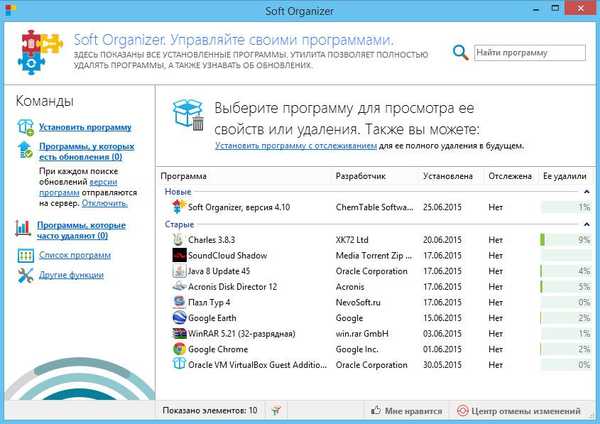
Софт Организер може уклонити и праћене и незабележене апликације. У другом случају, програм се прво брише, а затим услужни програм брише све датотеке и мапе повезане с њим које могу пронаћи. Ова метода уклањања је квалитетнија него без употребе софт Организатора, али најпотпуније се може сматрати уклањање само оних програма који су праћени. Процес праћења инсталације апликације је врло једноставан..
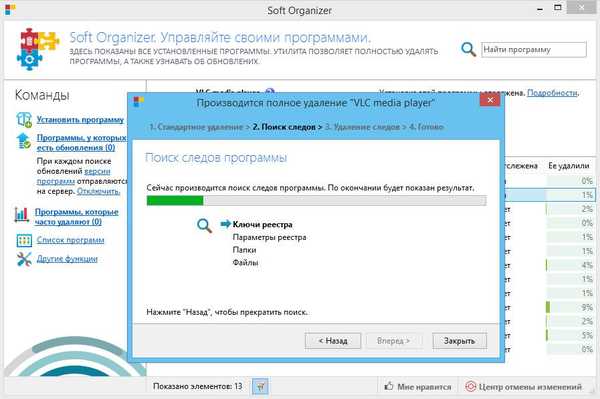
Морате одабрати опцију "Инсталирај програм", кликните "Напријед" у прозору чаробњака који се отвори и након креирања снимке статуса система кликните на дугме "Покрени инсталацију", одредите путању до извршне датотеке и инсталирајте апликацију у нормалном режиму. Затим поново кликните „Напријед“ и сачекајте завршетак поновног скенирања и евидентирања.
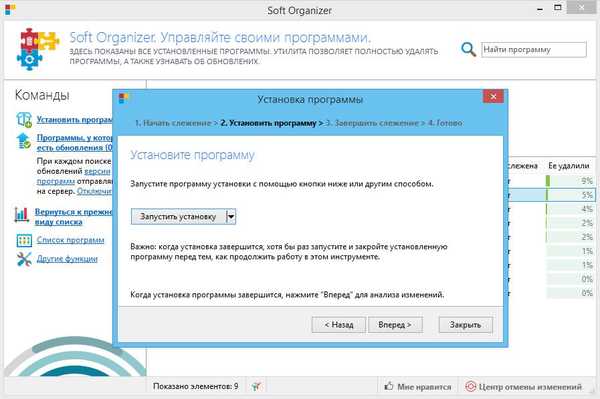
Деинсталација је приближно иста. Прво се изводи стандардно брисање програма, а затим се врши претрага остатака и њихово потпуно уклањање са диска. Успут, ово се може учинити неко време након брисања главних датотека апликације.
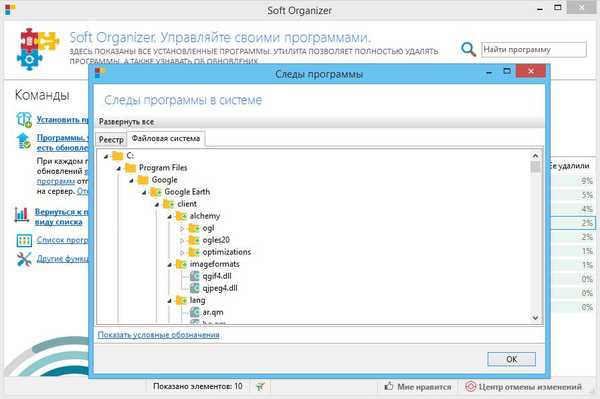
Нема посебних захтева за Софт Организер. Услужни програм ради паметно, и што је најважније, квалитативно, у том погледу није инфериорни у односу на своје комерцијалне партнере. Такође, сигурно ће вам се обрадовати низ додатних функција. Софт Организер подржава аутоматско тражење ажурирања за инсталиране програме, приказивање листе системских компоненти, креирање листе искључења за датотеке, мапе и кључеве регистра. Једноставна претрага је у Софт Организер-у, као и у Поништи центар, мада уз њега можете вратити само преостале програмске датотеке и кључеве регистра..
Програм се нуди за 600 рубаља. Пробна верзија је доступна.
Веб локација програмера: ввв.цхемтабле.цом/ен/софт-организер.хтм
Добар дан!











